
Avatar - andlitið á prófílnum þínum. Ef til dæmis er reikningurinn lokaður, munu flestir notendur geta greint þig og gerast áskrifandi að því hvernig þökk sé Avatar. Í dag munum við líta á hvernig í Instagram er hægt að breyta sniðmyndinni.
Breyttu avatar í Instagram
Þú getur breytt myndasniðinu á tvo vegu: Notaðu opinbera forrit fyrir Android og IOS OS, sem og frá hvaða tæki sem er í gegnum þjónustustöðina.Valkostur 1: Viðauki
- Hlaupa Instagram. Neðst á glugganum skaltu fara í fyrsta flipann til hægri. Veldu hnappinn Breyta sniðinu.
- Strax undir Avatar skaltu smella á hnappinn "Breyta myndum af prófílnum". Eftirfarandi atriði verða aðgengilegar fyrir valið:
- Fjarlægðu núverandi mynd. Leyfir þér að fjarlægja núverandi avatar án þess að skipta um nýja.
- Flytja inn frá Facebook. Veldu þetta atriði til að setja sem avatar einn af myndunum sem sótt er á Facebook prófílinn þinn. Heimild er þörf í þessu félagsneti.
- Að taka myndir. Veldu hnapp til að keyra myndavélina á tækinu og búa til mynd á því.
- Veldu úr safninu. Muna fjölmiðlabúnaðinn þar sem hægt er að hlaða niður hvaða mynd er hægt að hlaða niður frá.
- Þegar viðeigandi mynd er valið skaltu gera breytingar á sniðinu, tappa í efra hægra horninu meðfram "Ljúka" hnappinum.
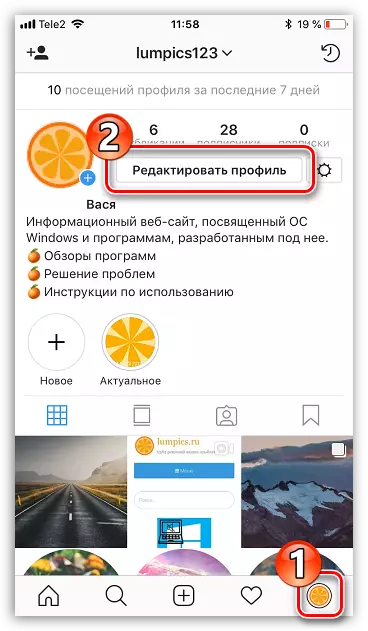
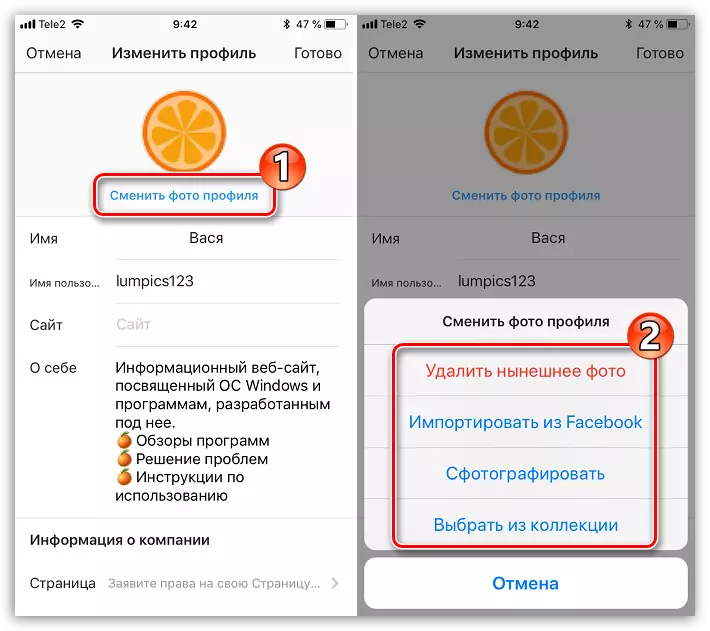

Valkostur 2: Vefur útgáfa
Vefur útgáfa lögun eru smám saman að stækka. Í dag eru notendur í boði fyrir grunnstillingar fyrir sniðsútgáfu, þar á meðal Avatar skipti virka.
- Farðu í hvaða vafra á Instagram þjónustustöðinni. Ef nauðsyn krefur, framkvæma heimild.
- Þegar fréttafóðrið birtist á skjánum skaltu fara á prófílssíðuna með því að smella á efra hægra hornið meðfram samsvarandi tákninu.
- Á vinstri hlið glugganna sem opnaði smelli á núverandi Avatar. Annar valmynd birtist á skjánum þar sem þú getur eða einfaldlega fjarlægt prófílmyndina eða skiptið um það með nýjum.
- Smelltu á "Upload Photo" hnappinn og veldu síðan viðeigandi mynd. Strax eftir þetta verður sniðmyndin skipt út fyrir nýjan.
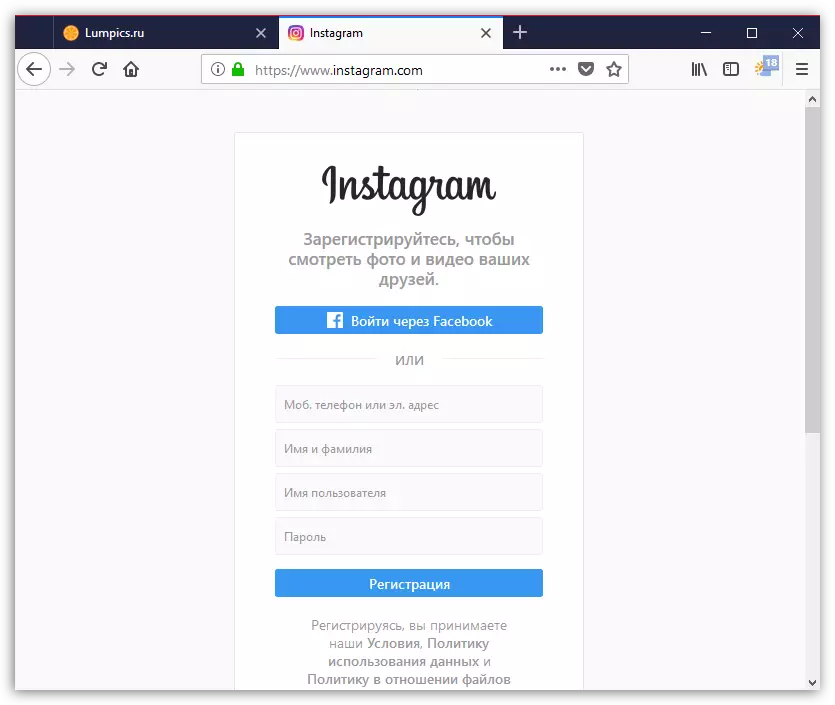

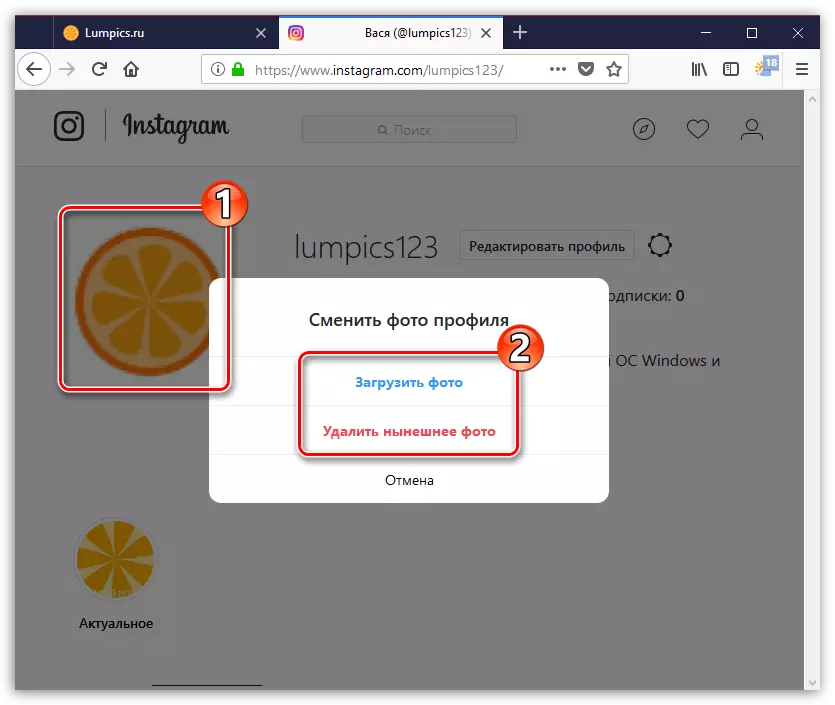
Breyttu Instagram Avatar eins oft og þú þarft - nú þekkir þú tvær leiðir í einu og gerir það kleift að gera.
